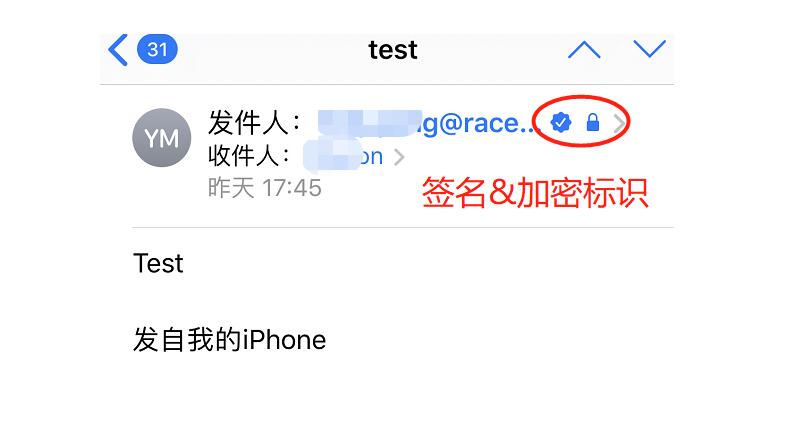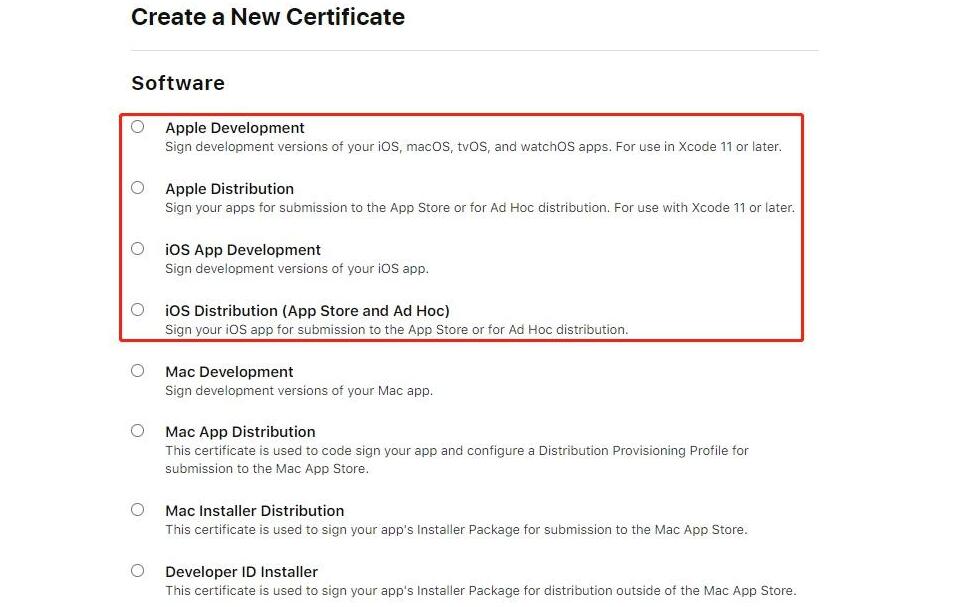IIS是微软公司开发的一款Web服务器软件,它可以部署在Windows操作系统上,支持多种Web技术,如ASP.NET、PHP、CGI等,是企业级应用非常常用的Web服务器软件。在实际应用中,我们可能需要将IIS网站打包备份或者迁移至其他服务器上,本文将介绍IIS网站打包的原理和详细步骤。
一、打包原理
IIS网站打包的原理是将网站相关的文件、配置信息和数据库等资源全部打包成一个压缩文件,使得在其他服务器上能够快速地还原该网站。具体来说,IIS网站打包包含以下几个步骤:
1.将网站文件全部拷贝到指定目录下:将网站中的所有文件,包括HTML、CSS、JS、图片等资源文件,全部拷贝到指定目录下,以便进行后续的打包操作。
2.备份数据库:如果该网站使用了数据库,需要将数据库进行备份,以便在其他服务器上还原该网站时能够重新导入数据库。
3.打包网站:使用压缩软件将网站文件和数据库备份打包成一个压缩文件,以便在其他服务器上进行还原操作。
二、打包步骤
下面我们将详细介绍IIS网webapp打包成apk站打包的步骤:
1.备份网站文件
将IIS网站中的所

有文件,包括HTML、CSS、JS、图片等资源文件,全部拷贝到指定目录下。一般情况下,IIS网站的文件都存储在C:\inetpub\wwwroot目录下。
2.备份数据库
如果该网站使用了数据库,需要将数据库进行备份,以便在其他服务器上还原该网站时能够重新导入数据库。具体操作步骤如下:
(1)打开SQL Server Management Studio,连接到数据库服务器。
(2)选择需要备份的数据库,右键单击该数据库,选择“任务”->“备份”。
(3)在弹出的“备份数据库”对话框中,选择“完整”备份类型,指定备份文件的路径和名称,点击“确定”即可开始备份。
3.打包网站
将网站文件和数据库备份打包成一个压缩文件,以便在其他服务器上进行还原操作。具体操作步骤如下:
(1)选择一个压缩软件,如WinRAR、7-Zip等。
(2)右键单击需要打包的把链接打包成app文件夹,选择“添加到压缩文件”或“压缩到RAR”等选项。
(3)在弹出的压缩文件对话框中,选择压缩格式和压缩级别,指定压缩文件的名称和保存路径,点击“确定”即可开始打包。
4.还原网站
在其他服务器上还原该网站时,需要按照以下步骤进行操作:
(1)解压缩网站打包文件,将其解压缩到指定目录下。
(2)将解压缩后的网站文件拷贝到目标服务器的相应目录下,一般情况下,IIS网站的文件都存储在C:\inetpub\wwwroot目录下。
(3)还原数据库备份:如果该网站使用了数据库,需要将数据库备份文件导入到目标服务器上的SQL Server中,具体操作步骤可参考SQL Server Management Studio的“还原数据库”功能。
(4)配置网站:在目标服务器上打开IIS管理器,创建一个新的网站,将网站的根目录设置为解压缩后的文件夹路径,配置好网站的端口号、绑定域名等信息。
总结
IIS网站打包是一项非常重要的操作,能够帮助我们快速备份和迁移网站。本文详细介绍了IIS网站打包的原理和步骤,希望能够帮助大家更好地理解和使用该功能。